
- Автоматизация
- Антропология
- Археология
- Архитектура
- Биология
- Ботаника
- Бухгалтерия
- Военная наука
- Генетика
- География
- Геология
- Демография
- Деревообработка
- Журналистика
- Зоология
- Изобретательство
- Информатика
- Искусство
- История
- Кинематография
- Компьютеризация
- Косметика
- Кулинария
- Культура
- Лексикология
- Лингвистика
- Литература
- Логика
- Маркетинг
- Математика
- Материаловедение
- Медицина
- Менеджмент
- Металлургия
- Метрология
- Механика
- Музыка
- Науковедение
- Образование
- Охрана Труда
- Педагогика
- Полиграфия
- Политология
- Право
- Предпринимательство
- Приборостроение
- Программирование
- Производство
- Промышленность
- Психология
- Радиосвязь
- Религия
- Риторика
- Социология
- Спорт
- Стандартизация
- Статистика
- Строительство
- Технологии
- Торговля
- Транспорт
- Фармакология
- Физика
- Физиология
- Философия
- Финансы
- Химия
- Хозяйство
- Черчение
- Экология
- Экономика
- Электроника
- Электротехника
- Энергетика
ЕСЛИ(«соответствующая ячейка на листе Вопросы»=«и»;1;0)
=ЕСЛИ(«соответствующая ячейка на листе Вопросы»=«и»;1;0)
в) 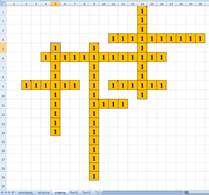 Скопировать формулу в ячейки, содержащие первое слово, изменив в формулах соответствующие буквы.
Скопировать формулу в ячейки, содержащие первое слово, изменив в формулах соответствующие буквы.
г) Аналогично заполнить формулами другие ячейки, содержащие ответы.
д) В результате получится кроссворд, содержащий либо 1, либо 0 (1 – верная буква, 0 – ошибочная буква).
8. 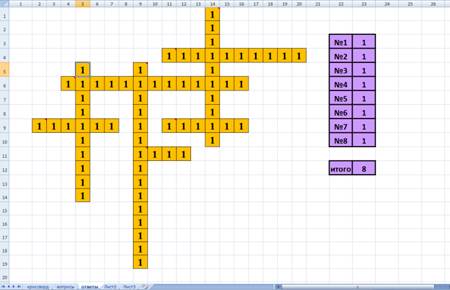 Организовать подсчет количества правильных ответов. Для этого на листе Ответы сделать сводную таблицу вида:
Организовать подсчет количества правильных ответов. Для этого на листе Ответы сделать сводную таблицу вида:
а) Левый столбец таблицы содержит номера вопросов (№1…№8), правый столбец должен содержать 1, если все буквы соответствующего слова введены верно, 0 – в противном случае. Для этого в соответствующую ячейку нужно ввести формулу:
=ЕСЛИ(СУММ(«диапазон ячеек, содержащий ответ»=10;1;0).
б) Скопировать формулу в ячейки правого столбца, изменив соответствующие диапазоны ячеек и длины слов.
в) Подсчет общего количества правильных ответов организовать в ячейке ИТОГО, используя автосумму.
9. Организовать автоматический вывод количества правильных ответов на листе Вопросы (см. Образец). Для этого в ячейке количества ответов ввести формулу:
=«соответствующая ячейка ИТОГО на листе Ответы»
10. Организовать защиту листа Ответы. Для этого:
а) Выделить диапазон ячеек листа Ответы.
б) В контекстном меню выбрать команду Формат ячеек/Защита.
в) Поставить галочку Скрыть формулы, нажать ОК.
г) В контекстном меню листа Ответы выбрать команду Защитить лист. В окне «Защита листа» нажать ОК.
11. Проверить работу интерактивного кроссворда.
12. Организовать выставление отметки с учетом критериев: «5» - за 18-20 правильных ответов, «4» - за 15-17, «3» - за 11-14, если меньше 11 – вывести сообщение «Попробуй еще раз!»
|
|
|
© helpiks.su При использовании или копировании материалов прямая ссылка на сайт обязательна.
|